Konvertierung von VRM-Modellen von 0.0 zu 1.0 für Desktop Mate
Die Konvertierung von VRM-Modellen von Version 0.0 auf 1.0 ist für die Kompatibilität mit neueren Mods in Desktop Mate, einschließlich der beliebten Benutzerdefinierter Avatar Loader Mod. Dieser Leitfaden führt Sie durch jeden Schritt und stellt sicher, dass Ihre Modelle nahtlos eingesetzt werden können.
Inhaltsübersicht
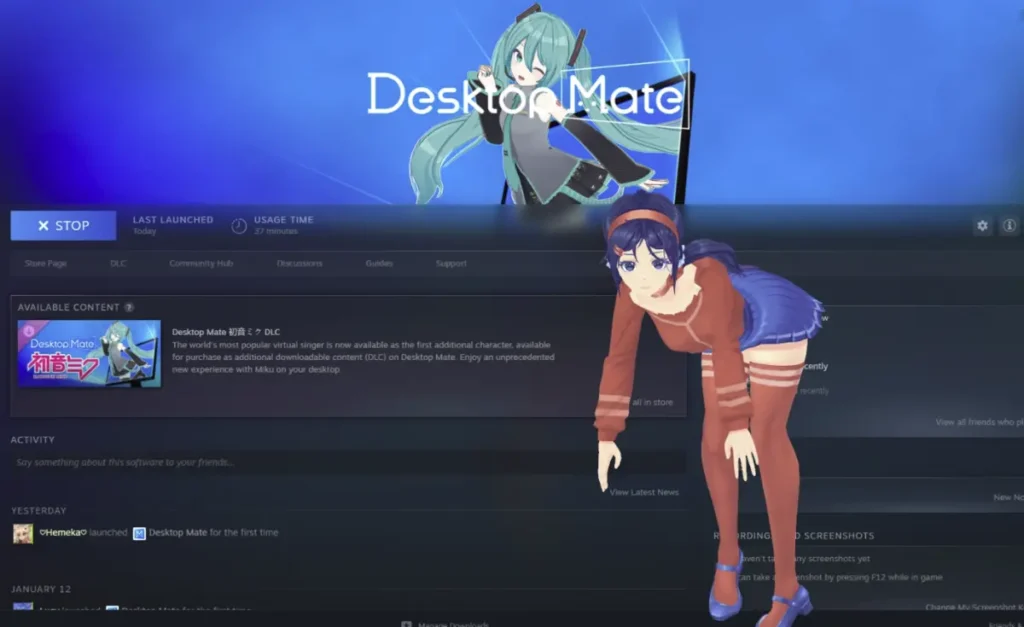
Warum VRM-Modelle auf 1.0 umstellen?
Während die VRM-Modelle der Version 0.0 weit verbreitet sind, werden sie von neueren Mods wie dem Benutzerdefinierter Avatar-Lader. Der Versuch, ein VRM-Modell 0.0 zu laden, kann zu Fehlern führen. Die Konvertierung zu VRM 1.0 gewährleistet:
- Verbesserte Kompatibilität: Vollständig unterstützt von den neuesten Mod-Versionen.
- Verbesserte Funktionen: Zugang zu fortgeschrittenem Rigging und Animationen in Desktop Mate.
- Stabile Leistung: Weniger Fehler und reibungsloseres Laden der Modelle.
Schritt-für-Schritt-Anleitung zur Konvertierung von VRM-Modellen
Schritt 1: Herunterladen der erforderlichen Tools
- Benutzerdefinierter Avatar Loader Mod
- Herunterladen vom Benutzerdefinierter Avatar-Loader-Leitfaden.
- UniVRM
- Laden Sie die neueste Version von der UniVRM GitHub-Repository.
Speichern Sie diese Dateien an einem Ort, an dem Sie später leicht auf sie zugreifen können.
Schritt 2: Vertrauenswürdige VRM-Modelle finden
Hochwertige VRM-Modelle finden Sie am besten bei VRoid-Hub (hub.vroid.com).
- Durchsuchen Sie die verschiedenen Zeichen, um Modelle zu finden, die mit Desktop Mate kompatibel sind.
- Laden Sie Modelle im VRM-Format zur einfachen Konvertierung herunter.

Schritt 3: Einheit einrichten
Unity ist für die Konvertierung von VRM-Modellen erforderlich. Folgen Sie diesen Schritten, um es richtig zu installieren und zu konfigurieren:
- Unity Hub installieren
- Unity Hub herunterladen von unity.com.
- Erstellen Sie ein Konto und schließen Sie den Einrichtungsvorgang ab.
- Unity-Editor installieren
- Gehen Sie in Unity Hub auf die Seite Installiert Abschnitt und klicken Sie auf Editor installieren.
- Wählen Sie Unity 2022.3 LTS (z.B. 2022.3.22f1) und installieren Sie es.
- Ein neues Projekt erstellen
- Navigieren Sie zum Projekte und erstellen Sie ein neues Projekt.
- Wählen Sie 3D (Eingebaute Pipeline) und stellen Sie sicher, dass die Editorversion 2022.3.x ist.
Schritt 4: UniVRM einrichten und Ihr Modell importieren
- UniVRM-Paket importieren
- Ziehen Sie das UniVRM
.unitypackagein die Vermögenswerte am unteren Rand des Unity-Editors. - Warten Sie, bis das Paket vollständig importiert wurde.
- Ziehen Sie das UniVRM
- Importieren Sie Ihr VRM-Modell
- Ziehen Sie Ihr VRM-Modell in das Feld Vermögenswerte tab.
- Warten Sie, bis der Importvorgang abgeschlossen ist.
- Exportieren als VRM 1.0
- Ziehen Sie das Modell in die Unity Hierarchie.
- Klicken Sie im oberen Menü auf VRM1 > VRM exportieren 1.0.
- Behalten Sie die Standardeinstellungen bei und klicken Sie auf Exportieren.
- Speichern Sie das neue VRM 1.0-Modell an einem sicheren Ort.
Schritt 5: Laden Sie das VRM-Modell in Desktop Mate
- Öffnen Sie Desktop Mate mit dem Benutzerdefinierter Avatar Loader Mod installiert.
- Presse F4 um den Dateidialog zu öffnen.
- Wählen Sie Ihre neu exportierte VRM 1.0-Datei aus.
- Das Modell wird geladen und erscheint nach einem kurzen Einfrieren in Desktop Mate.
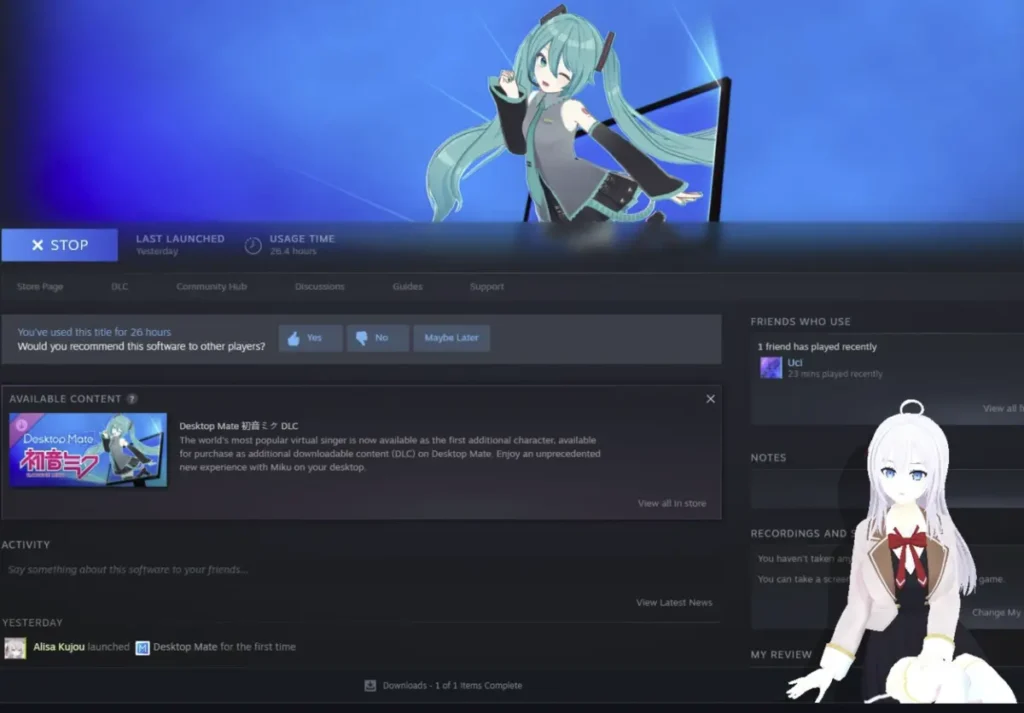
Endgültiges Ergebnis
Sobald es geladen ist, ist Ihr benutzerdefiniertes VRM 1.0-Modell in Desktop Mate vollständig interaktiv. Egal, ob es sich um eine stilisierte Figur oder einen detaillierten Avatar handelt, der Konvertierungsprozess gewährleistet einen reibungslosen Betrieb und Kompatibilität.
Zusätzliche Tipps zu Desktop Mate Custom VRM-Modellen
- Sichern Sie Ihre Modelle
- Bewahren Sie immer eine Sicherungskopie der ursprünglichen VRM 0.0-Dateien auf, falls Sie die Konvertierung erneut durchführen müssen.
- Verschiedene Modelle testen
- Erkunden Sie den VRoid Hub für verschiedene Modelle, um die für Sie am besten geeigneten zu finden.
- Modding-Tools erforschen
- Verwenden Sie Tools wie Blender und MelonLoader für zusätzliche Anpassungen.
- Bleiben Sie auf dem Laufenden
- Suchen Sie regelmäßig nach Updates für UniVRM und die Custom Avatar Loader Mod.
FAQs über Desktop Mate Custom VRM-Modelle
- Warum VRM 0,0 in 1,0 umwandeln?
VRM 1.0 Modelle bieten bessere Kompatibilität und Stabilität mit Mods wie Custom Avatar Loader. - Kann ich andere Unity-Versionen als 2022.3 verwenden?
Es wird empfohlen, 2022.3 LTS für die Kompatibilität mit UniVRM zu verwenden. - Wo kann ich VRM-Modelle finden?
VRoid Hub ist die beste Plattform für hochwertige und vertrauenswürdige VRM-Modelle. - Muss ich die Exporteinstellungen in Unity ändern?
Nein, behalten Sie die Standardeinstellungen bei, wenn Sie nach VRM 1.0 exportieren. - Was sollte ich tun, wenn mein Modell nicht geladen werden kann?
Vergewissern Sie sich, dass das Modell nach VRM 1.0 konvertiert ist und überprüfen Sie die Mod-Installation auf Fehler.
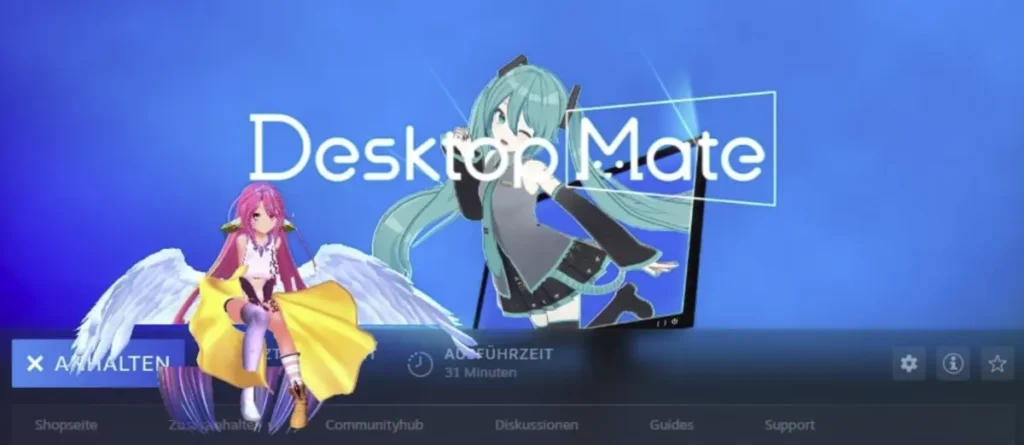
Desktop Mate Custom VRM Modelle mit VRoid Hub
Die Konvertierung von VRM-Modellen von 0.0 nach 1.0 ist ein unkomplizierter Prozess, der neue Anpassungsmöglichkeiten in Desktop Mate eröffnet. Wenn Sie diese Anleitung befolgen, können Sie Ihre Lieblingsmodelle ganz einfach für ein nahtloses Erlebnis vorbereiten. Besuchen Sie Plattformen wie VRoid-Hub oder verwenden Sie Tools wie Blender um Ihre Sammlung zu erweitern. Legen Sie noch heute los und bereichern Sie Ihren Desktop mit einzigartigen VRM-Avataren!




Schreiben Sie einen Kommentar